Dinkum es un videojuego indie de agricultura y simulador de vida de James Bendon. Inspirado en otros juegos de simulación como ACNH y Stardew Valley, ha recibido críticas abrumadoramente positivas en Steam. Sin embargo, algunos jugadores no han podido iniciar el juego, ya que se bloquea en el lanzamiento. Aunque puede haber varias razones para este problema, hemos recopilado todos los métodos posibles para resolverlo. Por lo tanto, aquí está nuestra guía sobre cómo arreglar el problema de Dinkum sigue fallando en el inicio.
Dinkum sigue fallando al iniciar la aplicación
Como se ha mencionado, puede haber muchas razones para que se produzca este problema. Antes de continuar con las posibles soluciones, asegúrate de que tu sistema cumple con los requisitos del sistema. Estos son los requisitos mínimos del sistema para Dinkum:
- Procesador: Intel Core i3
- Memoria: 4 GB DE RAM
- Gráficos: Al menos NVIDIA GTX 560, AMD Radeon HD 6970
- DirectX: Versión 9.0c
- Almacenamiento: 1 GB de espacio disponible
- Tarjeta de sonido: Compatible con DirectX
Aunque los requisitos son bastante mínimos, asegúrese de que cumple estos requisitos.
Aquí están todos los métodos posibles para arreglar el problema de bloqueo al inicio:
Ejecutar Dinkum como administrador
Siga estos pasos:
- Haga clic con el botón derecho del ratón en el acceso directo de Dinkum en su escritorio y vaya a sus Propiedades.
- Ahora, seleccione la pestaña Compatibilidad y marque la casilla Ejecutar este programa en modo de compatibilidad.
- A continuación, pulsa la opción de aplicar para guardar los cambios.
Inicie el juego para comprobar si el problema de bloqueo sigue ocurriendo.
Actualizar los controladores gráficos
- Pulse el botón de Windows o de Inicio y busque el Administrador de dispositivos.
- A continuación, expanda o haga doble clic en la opción Adaptadores de pantalla.
- Haga clic con el botón derecho del ratón en el controlador de gráficos y seleccione la opción Actualizar controladores.
Este método actualizará sus controladores gráficos a su última versión.
Verificar la integridad de los archivos del juego
- Inicie el cliente o lanzador de Steam y diríjase a su biblioteca.
- Haz clic con el botón derecho en Dinkum y selecciona la opción Propiedades.
- Seleccione la pestaña Archivos locales en el panel izquierdo.
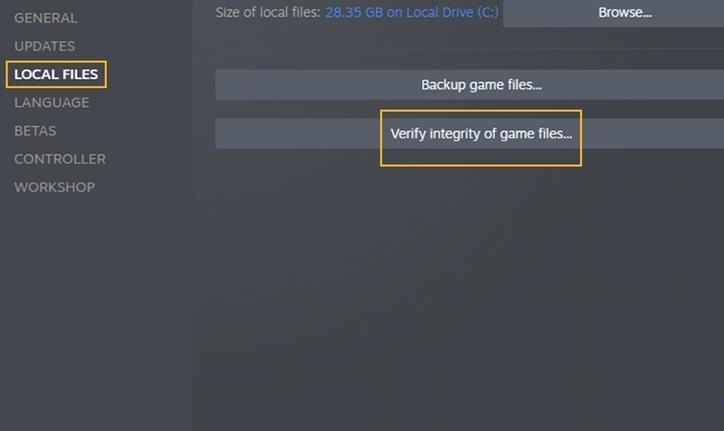
- A continuación, seleccione la opción Verificar la integridad de los archivos del juego.
Si algunos de tus archivos están dañados, este método volverá a descargar todos los archivos. Aunque puede tardar un poco en descargarse, es posible que se solucione el problema de los cuelgues.
Comprobar la actualización de Windows
Si la versión de su sistema operativo Windows está anticuada, puede dar lugar a que se produzcan estos errores o problemas. Por lo tanto, asegúrese de comprobar si su Windows está actualizado a su última versión.
- Pulsa Windows + I para abrir la configuración de Windows.
- Seleccione la pestaña de Windows Update a su izquierda.
- A continuación, pulse la opción Buscar actualizaciones.
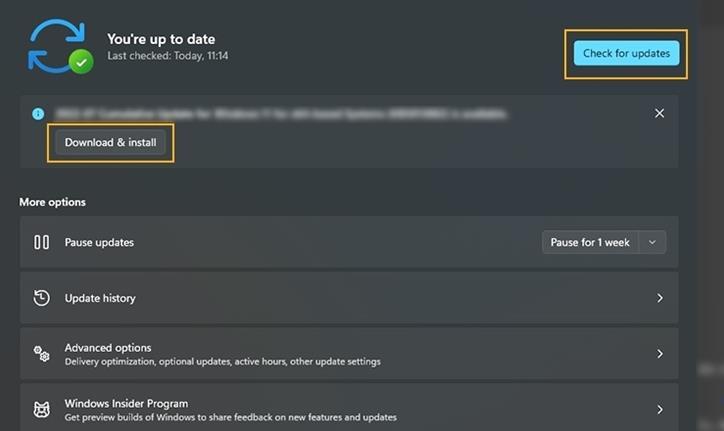
- En caso de que su Windows esté obsoleto, seleccione la opción de descarga e instalación.
Inicie el juego para comprobar si el problema persiste.
Desactivar las actividades en segundo plano
Para los jugadores con poca memoria, el bloqueo en el inicio puede ocurrir durante varias instancias. Es necesario terminar con las actividades de fondo que consumen demasiada memoria.
- Pulsa la tecla CTRL + Shift + Esc para lanzar el Administrador de Tareas.
- Seleccione los procesos en segundo plano que ocupan gran parte de su memoria RAM.
- Pulse la opción Finalizar tarea en la parte inferior derecha.
Reinstalar el juego
Si ninguno de los recursos funciona, es posible que tenga que reinstalar Dinkum.
- En primer lugar, desinstala el juego. E instala el juego de nuevo desde el lanzador o cliente de Steam.
Inicia Dinkum para comprobar si el problema de bloqueo persiste. Esto debería resolver el problema de bloqueo al iniciar el juego.
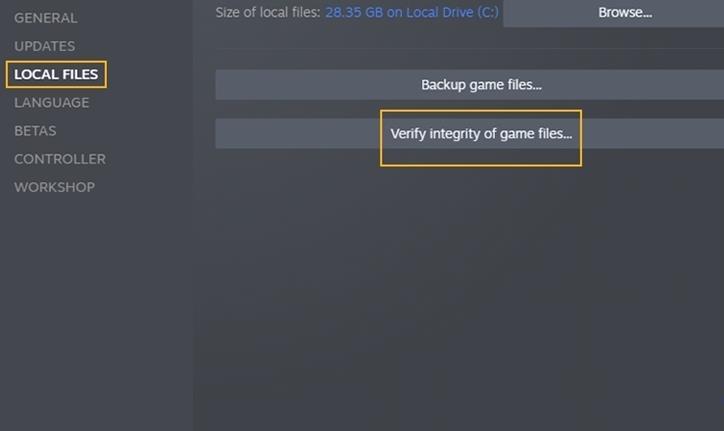
Deja una respuesta